本地用户和组的管理
windowsXP用户和组的管理
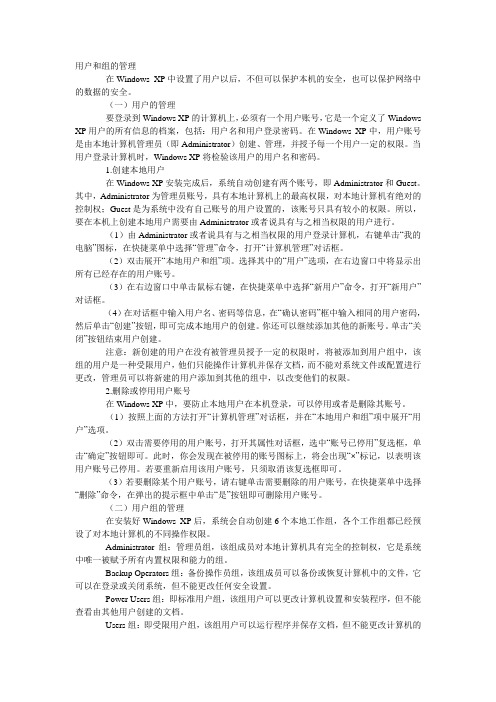
用户和组的管理在Windows XP中设置了用户以后,不但可以保护本机的安全,也可以保护网络中的数据的安全。
(一)用户的管理要登录到Windows XP的计算机上,必须有一个用户账号,它是一个定义了Windows XP用户的所有信息的档案,包括:用户名和用户登录密码。
在Windows XP中,用户账号是由本地计算机管理员(即Administrator)创建、管理,并授予每一个用户一定的权限。
当用户登录计算机时,Windows XP将检验该用户的用户名和密码。
1.创建本地用户在Windows XP安装完成后,系统自动创建有两个账号,即Administrator和Guest。
其中,Administrator为管理员账号,具有本地计算机上的最高权限,对本地计算机有绝对的控制权;Guest是为系统中没有自己账号的用户设置的,该账号只具有较小的权限。
所以,要在本机上创建本地用户需要由Administrator或者说具有与之相当权限的用户进行。
(1)由Administrator或者说具有与之相当权限的用户登录计算机,右键单击“我的电脑”图标,在快捷菜单中选择“管理”命令,打开“计算机管理”对话框。
(2)双击展开“本地用户和组”项。
选择其中的“用户”选项,在右边窗口中将显示出所有已经存在的用户账号。
(3)在右边窗口中单击鼠标右键,在快捷菜单中选择“新用户”命令,打开“新用户”对话框。
(4)在对话框中输入用户名、密码等信息,在“确认密码”框中输入相同的用户密码,然后单击“创建”按钮,即可完成本地用户的创建。
你还可以继续添加其他的新账号。
单击“关闭”按钮结束用户创建。
注意:新创建的用户在没有被管理员授予一定的权限时,将被添加到用户组中,该组的用户是一种受限用户,他们只能操作计算机并保存文档,而不能对系统文件或配置进行更改,管理员可以将新建的用户添加到其他的组中,以改变他们的权限。
2.删除或停用用户账号在Windows XP中,要防止本地用户在本机登录,可以停用或者是删除其账号。
用户和组管理

1. 组的类型
与用户账户一样,根据Windows Server 2003服务器的工作组模式和 域模式,组分为本地组和域组。 1)本地组
创建在本地的组账户叫本地组。这些组账户的信息被存储在本地安全 账户数据库(SAM)中。本地组只能在本地计算机上使用,它有两种类型: 用户创建的组和系统内置的组。 2)域组
(2)弹出“user属性”对话框,在“常规”选项卡中选中 “账户已禁用”复选框,如下图B所示,单击“确定”按钮, 该账户即被禁用。
(3)如果要重新启用该账户,只要取消选中“账户已禁 用”复选框即可。
图A
图B
1.2 组的管理
组是指本地计算机或Active Directory中的对 象,包括用户、联系人、计算机和其他组。通 过组来管理用户和计算机对共享资源的访问。 引入组的概念主要是为了方便管理访问权限相 同的一系列用户账户。
5)禁用与激活账户
当某个用户长期不使用时,就要禁用该账户,不允许该账 户登录,禁用后该账户信息会显示为“╳”。禁用与激活本 地账户的操作步骤如下:
(1)在“计算机管理”窗口的左窗格中,选择“本地用 户和组”→“用户”选项,在右窗格中右击需要禁用的账户, 这里选择user账户,然后选择快捷菜单中的“属性”命令, 如下图A所示。
(3)设置好以上选项后,单击“创建”按钮,即可完成 新用户的创建。
图A
图B
2)更改账户
要对已经建立的账户 更改登录名,具体操作 为:
在“计算机管理”窗 口左侧的目录树列表中 选择“本地用户和 组”→“用户”选项,在 右侧用户列表格中右击 需要重命名的账户,选 择快捷菜单中的“重命 名”命令,如右图所示。 然后输入新的名称。
第三章 本地用户和组的管理

第三章本地用户和组的管理〖教学目标〗理解什么是用户,什么是组;掌握创建账户和组的方法;掌握常用的本地账户和组的管理操作;熟悉MMC的操作;树立使用账户和组保护计算机和网络系统安全的意识;了解用户和组的管理中一些基本的原则和技巧。
〖教学重点〗账户和组的概念;Administrator和Administrators;账户和组的常用管理操作。
〖教学难点〗组的概念。
〖教学内容〗本章主要介绍用户和组的基本概念;账户和组的类型;本地账户的创建和常用管理操作;用户组的创建和常用管理操作。
3.1 概述怎么保护计算机系统和网络系统的安全?怎么限制用户对系统的访问?怎么保护你计算机中的信息不被人非法窃取?我们要为自己的系统加上一个海关检查站,而用户的账户就是进入海关的通行证。
使用用户账户和组,是保护系统安全和网络资源的基本方法。
计算机和网络系统通过账户把使用者区别和隔离开来,让用户可以定制自己的使用环境;防止用户破坏其他用户的数据等。
任何人访问你管理的系统,都应该由你给他们分配唯一的账户,这可以让你知道谁做了什么事,并且防止破坏其他用户的设置和非法获得其他人的文件等。
一个账户包括账户名、密码、权限等信息,这些信息存储在计算机中,是Windows Server 2003网络上的个人唯一标识;系统通过账户来确认用户的身份,并赋予用户对资源的访问权限。
SID:每一个账号在创建的时候都有一个Security ID(SID,安全标识符),当用户访问系统的资源时,系统根据其账户的SID,检查用户是否具有和具有哪些权利和权限,然后再让用户在其权利和权限范围内进行访问。
Windows不是根据用户名来识别用户的,而是根据这个SID来识别用户的,如果SID不一样,就算用户名等其它设置一模一样,Windows也会认为是不一样的两个账号。
这就像我们的户籍管理,只认你的身份证号是否正确,而不管你的名字是否相同是一个道理的。
而且SID是Windows在创建该账号的时候随机给的,所以说当删除了一个账号后,即使再次建立一个一模一样的账号,其SID和原来的那个是不一样,那么他的NTFS权限就必须重新设置。
本地用户和组

3.2 本地用户账号的创建与管理
用户帐号的建立
• 用户的建立必须是管理员或账号管理员。 • Windows 2003 一般情况下必须输入用户名和密 码才能才允许登录。密码可以为空,但不能像 Windows 98那样取消也可以进入。 • 右键我的电脑,管理,本地用户和组,用户,右 键新用户,输入用户名、密码等信息即可。
3.3 组及其分类
• 组的概念 组是用户账号的集合。Windows 2003内置 了很多组,如administrators,Backup administrators Backup Operators组等,操作系统为这些组内置了一 Operators 些功能。 利用组可以简化对用户和计算机访 问共享资源的管理。 • 可以利用组一次对多个用户授予访问权力。 如一个科室或一个班。
创建用户帐户
• 用户名:用户的唯一登录名称,一般为英 文。不允许重名,不区别大小写,即 USER01与user01是一个用户。 • 全称:用户的全名。(起辅助作用,标识 是哪一个人)。一般用汉字,可选。 • 描述:用户所属部门、头衔、办公地点。 一般用汉字,可选。 • 密码:尽可能复杂一些,数字、字母、符 号交错使用,区别大小写,推荐8个。
• 重设用户密码
右键某用户,设置密码,可以输入相应密码,如果什么都 不输入,即清除了原用户的密码。
• 禁用用户帐户
右键某用户,属性,选“帐户已停用”。想启用该用户时, 只需把该“√”去掉即可。
• 重命名用户帐户
可以为用户改名
• 删除用户帐户
把系统不用的用户帐户删除,但建议一般情况下谨慎处理, 因为删除之后,该用户所有的权力全都丢失。
常用的本地组
• Administrator组 管理员组,它对系统内的所有权限和能力有完全的控制, 该组中的成员都是系统的管理员。但注意,有些地方权 力还没有administrator大。 • Backup Operators组 该组中的成员可备份和还原系统中文件和目录,它的权 限还包括在本机上登录、关闭系统。 • Power Users组 该组成员的权限有在本机登录、从网络上访问本机、改 变系统时间和关闭系统等。还包括锁定计算机、共享目 录和打印机以及管理创建用户和本地组。 • Guests组 是一个临时用户组,只能从网络上访问本机系统。
用户和用户组的管理

在操作系统中,可以使用命令行或图形界面工具将单个用户添加到现有用户组中或从用户组中删除。此外,还可 以将一个用户从一个组移动到另一个组,或将其从所有组中删除。这些操作有助于管理和维护系统的安全性和稳 定性。
04
用户和用户组的管理工具
本地用户和组管理工具
本地用户和组管理工具是操作系统自带的工具,用于管理本地 计算机上的用户和用户组。这些工具包括“计算机管理”控制 台、命令行工具(如net user和net localgroup)等。
用户组是一种将多个用户归为一个组的机制,方便对用户的集中管理。
在操作系统中,用户组可以用来分配和管理权限,以便更好地控制对资
源的访问。
02
组账号
组账号是用于标识和验证用户组的身份的。与用户账号类似,每个组账
号也具有唯一的名称和密码。通过组账号,管理员可以管理组内的成员
和权限。
03
组权限
组权限是指用户组在操作系统中拥有的访问和控制资源的权限。与用户
使用AD用户和组管理工具可以创建、修改和删除活动目录中的用户和用户组, 以及设置用户权限和配置组策略等。
其他管理工具
其他用户和组管理工具包括第三方管理工具、脚本语言(如 PowerShell)等。这些工具可以提供更灵活和强大的功能, 用于自动化用户和组管理任务。
使用其他管理工具可以方便地实现批量创建和管理用户和 组,以及自定义脚本以实现特定的管理需求。
用户和用户组的管理
目录
• 用户和用户组的基本概念 • 用户管理 • 用户组管理 • 用户和用户组的管理工具 • 用户和用户组的管理策略与实践
01
用户和用户组的基本概念
用户定义
用户定义
用户是指使用计算机或网络服务 的个人或实体。在操作系统中, 用户是访问系统资源的基本单位, 具有账号、密码等身份验证信息。
用户帐户与组帐户管理

2024年2月17日星期六3时33分47秒
第4页/共31页
13.2 本地用户和组
13.2.1 用户帐户的创建
用户本地账户是建立在Windows Server 2003成员 服务器的本地安全数据库内,而不是域控制器内的账户。 用户可以利用本地账户登录此账户所在的计算机,但是无 法登录域。同时只能访问这台计算机内的资源,无法访问 网络上的资源。建议只在未加入域的计算机内建立本地用 户账户。
2024年2月17日星期六3时33分47秒
第8页/共31页
13.2 本地用户和组
(2)右击,从弹出的菜单中选择“新用户”命令,弹 出“新用户”对话框。输入用户名、全名、描述和密码。输 入时密码。为了避免在输入时被他人看到密码,因此在对话 框中的密码只会以星号(*)显示。需要再次输入密码来确 认所输入的密码是否正确。密码最多128个字符,密码的大 小写是有区别的。
(2)单击“下一步”按钮,弹出新建域用户帐户的对 话框,“密码”与“确认密码”:输入用户账户的密码。
(3) 单击“下一步”按钮后,提示用户账户的信息, 最后单击“完成”按钮,完成用户账户的创建。
2024年2月17日星期六3时33分47秒
第19页/共31页
13.3 域帐户管理
2. 域用户账户的属性设置 每个域用户都有一些相关的属性可供设置,例如,某
2024年2月17日星期六3时33分47秒
第7页/共31页
13.2 本地用户和组
2. 创建本地用户帐户 建立本地账户可以用“计算机管理”中的“本地用户和
组”管理单元来创建本地用户帐户,而且必须拥有管理员权 限。创建本地用户帐户的步骤如下:
(1)选择“开始管理工具计算机管理”选项,弹 出“计算机管理”窗口,依次展开“系统管理本地用户和 组用户”,在“计算机管理”窗口右侧列出已经存在的帐 户。
Windows Server 2008配置与管理第3章 本地用户和组账户管理

●用户不能更改密码:选择该复选框,则指定用户不能更改管理员设 置的密码。
●密码永不过期:选择该复选框,将忽略密码策略中设置的“密码最 长使用时限”。用户密码可以永远不用更改。
●账户已禁用:选择该复选框,将停用该账户,在停用期间该账户不 能登录系统。
图3-2选择“新用户”命令
图3-3 新用户对话框
1、右键单击账户“matao”,在弹出的快捷菜单中选择“属性”,将 弹出“属性”对话框,如图3-11所示。
图3-11 属性对话框
2、在“属性”对话框中选中“账户已禁用”复选框,单击“确定”按钮完成用户的 禁用操作。
将复选框去掉用户即可启用。 ●3.2.5实践:删除本地用户账户 在Windows Server 2008中删除本地用户账户的具体步骤如下:
图3-9 提示对话框
2、单击“继续”按钮,将弹出密码设置对话框,如图3-10 所示。设置完成后单击“确定”按钮完成密码的重置。
图3-10 设置密码 需要注意的是密码重置后会造成一些加密文件无法使用。
●3.2.4实践:禁用或启用本地用户账户 在Windows Server 2008中禁用或启用本地用户账户的具体步骤如下:
组允许用户登录计算机。其他权利及任何权限都必须 由管理员组的成员授予 Guests 组。默认情况下将禁 用 Guest 帐户,并且建议将其保持禁用状态。
第4章 用户与用户组管理

2.dsquery 显示2周没有登录到的计算机账户 dsquery computer -inactive 2 显示2周没有登录到的计算机账户,禁用 dsquery computer -inactive 2 |dsmod computer -disabled yes 查询所有禁用的计算机账户,删除 dsquery computer -disabled |dsrm 3.adrestory(账号还原)
本地用户账号涉及的命令
user net user a 123 /add net user a 456 net user a /del localgroup net localgroup administeators a /add
4.3 域用户和用户组的管理
创建域用户账户 设置域用户账户的属性 移动用户 重设用户密码 删除用户 重命名用户 用户的其他操作 创建域用户组
创建域用户账户
设置域用户账户的属性
设置域用户账户的属性
移动用户
重设用户密码
重命名用户
创建域用户组
用户配置文件件
4.4 OU规划
创建OU 设置OU属性
创建OU
设置OU属性
Windows Server 2008用户管理实战指南
第4章 用户与组管理 用户和用户组概述 本地用户和组的管理 域用户和组的管理
4.1 用户和用户组概述
用户和用户组 命名惯例 密码要求
命名惯例
命令惯例如下:
对于计算机而言,如果计算机是专属于某一个人使用, 则以这个人的名字命名计算机,如果计算机是几个人 来使,则以部门的名称命名,如果一个部门中有多台 计算机,在命名的时候同时添加序号即可。 对于每个使用者,通常都是使用其“姓”的全称+ “名”的简称,如“彭文芳”的用户名为 “pengwenfang”。 如果使用简称之后有“重名”的现象,可以对重名的 用户使用全称。
9.本地用户与组的管理

设置本地用户属性
Windows 2000 / 2003系统安装后,自动建立两 个内置的本地用户帐号,分别是Administrator和 guest帐号,这两个用户在系统中都承担很重要的角 色。 本地用户属性对话框 常规 成员 配置文户帐号的集合。用组来组织用户是一种 有效的用户管理手段,组可以向用户一样被赋予权 限或许可,组内的用户会获得组所具有的所有的权 限及许可。本地组是本地用户帐号的集合。 内置本地组 创建本地组 向本地组中添加/删除成员 用命令行创建和删除组
Windows 2000 / 2003的本地用户 的本地用户
本地用户(Local User Account)是一种用户帐 户,它存储在当前计算机上,可使用户登录到计算 机,访问本地资源。本地用户一般在独立于网络的 计算机,或相对较小的环境中使用。 本地用户的概念 内置的本地用户 创建本地用户帐号 更名和删除用户帐号 用命令行创建及删除用户
我是财务的 Julia
我叫Mara, 负责软件测试
我叫Jack,是 个项目经理
计算机世界的用户
随着计算机的资源得不断增多,对其访问的权限 也受到了控制,为了区分计算机的使用者,我们引入 了用户的概念,它是辨别计算机使用者身份的标识 。 用户是一个数据对象(Object),其中包括计算机 使用者的各种必要信息 ,比如: 用户名(UserName) 密码(Password) 登录(Login) 用户权限(Right)
The management of local user group 本地用户组的管理
学习目标
理解Win 2000 / 2003本地用户的概念 掌握创建Win 2000 / 2003本地用户帐号 掌握管理Win 2000 / 2003本地用户帐号 掌握本地组的概念及管理方法
Win11本地用户和组怎么管理?Win11创建用户管理员的方法

Win11本地用户和组怎么管理?Win11创建
用户管理员的方法
Win11本地用户和组怎么管理?我们都知道电脑的本地用户和组,但是很少用户会去管理用户或进行设置,针对这一情况,今天我将为大家带来Win11创建用户管理员的方法,感兴趣的朋友们不要错过了哦,一起来看看吧。
具体操作如下:
1、首先,按键盘上的【Win + R 】组合键,打开运行,然后输入【lusrmgr.msc】命令,按【确定或回车】;
2、本地用户和组窗口中,左侧边栏,可以选择【用户和组】进行操作;
3、比如说,把【test】这个用户加到管理员组。
可以在【用户】下,找到并选择【test】用户,然后点击【右键】,打开的菜单项中,选择【属性】;
4、在打开的用户属性窗口,点击【隶属于】选项卡,再点击下方的【添加】;
5、选择组窗口,输入管理员组名称【administrators】,并点击右边的【检查名称】,再点击【确定】保存;
6、这时候,用户属性窗口,【隶属于】选项卡下,会多出一个【Administrators】组,这就意味着test用户已升级为管理员。
项目2工作组及本地帐户管理

项目2 工作组及本地帐户管理
项目2 工作组及本地帐户管理
作业
项目实训(交实训报告书) 实训2 创建工作组与管理本地账户 项目习作(课堂小组活动) 选择题:1~8 简答题:
任务2-3 设置用户账户的属性
任务2-3 更改账户密码
管理员重设用户账户的密码
任务2-3 更改账户密码
用户在使用过程中更改自己的账户密码
任务2-5 禁用、重命名和删除用户账户
任务2-6 创建本地组
不是所有的用户都可以建立组,只有加入了Administators组和Power Users组的用户才拥有建立组的权利。
2.2.3 本地组
组具有以下特征:
组是账户的集合。 方便管理(例如赋权限) 当一个用户加入到一个组后,该用户会继承该组所拥有的权限。 一个用户账户可以同时加入到多个组。
2.2.3 本地组
一个用户可以是许多组的成员
组
组
使用组可以简化资源权限的分配
组
组可以被嵌套到其它的组中
组
组
组
组
组
2.2 项目知识准备
任务2-2 创建本地用户账户
账户已禁用
用户下次登录时必须更改密码
用户不能更改密码
密码永不过期
单击此处添加正文,文字是您思想的提炼,请尽量言简意赅地阐述观点。
单击此处添加正文,文字是您思想的提炼,请尽量言简意赅地阐述观点。
保障用户隐私 用于共享账户 默认42天过期
单击此处添加正文。
暂时禁止登录
2.2 项目知识准备
默认本地组
自动建立 拥有特殊的权限 有些组是动态的
2.2.3 本地组
2.2.3 本地组
2.2 项目知识准备
- 1、下载文档前请自行甄别文档内容的完整性,平台不提供额外的编辑、内容补充、找答案等附加服务。
- 2、"仅部分预览"的文档,不可在线预览部分如存在完整性等问题,可反馈申请退款(可完整预览的文档不适用该条件!)。
- 3、如文档侵犯您的权益,请联系客服反馈,我们会尽快为您处理(人工客服工作时间:9:00-18:30)。
本地用户和组的管理2009-12-15 16:01:42| 分类:工作组和域| 标签:|字号大中小订阅(以下操作均在Windows Server 2003系统中实现,在客户端操作系统XP中部份操作可能会有所不同)一、概述和win95/98等操作系统不同,2000/XP/2003等操作系统是区分用户的。
每个用户有自己独立的工作环境,相互独立;用户可以保存自己的文档而不用担心会被其他用户查看;还可以分别为每个用户设置不同的访问资源的权限等。
在工作组环境中,所有计算机是独立的,要让用户能够登录到计算机并使用计算机的资源,必须为每个用户建立本地用户帐户。
同时,为了方便对用户受予对资源的访问权限,我们可以使用本地组来实现。
本地用户帐户和组主要用在本地计算机。
本地用户帐户只能登录到本地计算机;本地用户帐户保存在本地计算机;本地用户若需要访问其它计算机,需要在其它计算机上有相应的用户帐户以便进行身份验证。
二、“本地用户和组”管理工具要创建本地帐户,需要使用“本地用户和组”管理工具。
此工具包含在“计算机管理”工具里,也可以从MMC控制台添加。
1、要打开“计算机管理”工具,右击“我的电脑”,在快捷菜单中选择“管理”打开的“计算机管理”工具如下图所示。
2、要使用MMC控制台,请在“运行”里输入“mmc”,打开MMC控制台在MMC控制台“文件”菜单中选择“添加/删除管理单元”在弹出的“添加/删除管理单元”对话框中选择“添加”在“添加独立管理单元”对话框中,找到“本地用户和组”,按“添加”在“选择目标机器”对话框中,选择“本地计算机”,点击“完成”分别点击“关闭”和“确定”按钮退出“添加管理单元”的对话框,现在已经在MMC控制台中添加了“本地用户和组”管理单元了。
三、创建本地用户双击“本地用户和组”管理单元,打开“用户”和“组”两个子项点击“用户”项,在右边的窗口可以看到当前的用户帐户。
这些帐户是系统内置的帐户,是我们在安装操作系统时系统自动建立的。
其中有一个管理员帐户“administrator”,这个帐户是用于管理用途的,它的权限是最大的。
由于这个帐户是系统内置的帐户,所以它不能被删除,也不能被禁用。
要新建用户帐户,右击“用户”项或在右边的窗口的空白处单击鼠标右键,在弹出的快捷菜单中选择“新用户”在弹出的“新用户”对话框中,分别设置“用户名”、“密码”以及其它的一些选项。
在“用户名”文本框中,输入用户的帐号。
用户帐号最好使用英文字符,尽量不要使用中文(主要是考虑到管理上的方便),比如可以使用用户姓名的拼音作为用户名;而在“全名”和“描述”中,则可以输入一些中文信息,这些信息是可选的,可以不填,但如果用户较多的话,这些信息有助于我们快速识别该帐户。
在“密码”中为用户输入一个初始密码。
作为管理员,在为用户创建帐户时,可以为所有用户使用相同的密码,然后通过下面的选项来强制用户在第一次登录时更改密码。
设置密码时,为了安全,请设置复杂的密码。
复杂的密码包括大写字母、小写字母、数字和特殊符号中的其中三种,但建议把这四种字符都用上,同时密码的长度最好在七到八位以上。
例如“P@ssw0rd”这个密码就是一个安全的复杂密码,它包括了大写字母“P”,小写字母“sswrd”,特殊符号“@”和数字“0”,同时长度有8位。
“用户下次登录时须更改密码”选项:勾选了该选项后,用户下次在登录时必须更改一个新的密码才能够正常登录,否则系统拒绝用户登录;“用户不能更改密码”选项:勾选该选项后,用户就不能更改密码,该选项通常用在一些公共帐号中。
例如有一个企业,经常有客人来访,公司为了方便客人使用计算机,可以在专用的计算机上添加一个公用帐户,并勾选该选项,使客人无法随意更改密码,保证任何人都可正常登录并使用该计算机。
“密码永不过期”选项:默认情况下,用户的密码使用期限是42天,也就是说42天之后用户必须更改一个新密码才能够继续正常使用计算机。
但对于一些特殊的帐号,比如一个专门为远程用户拨入时使用的帐号,我们可能不希望定期更改密码,这时可以勾选该选项以达到目的。
“帐户已停用”选项:如果一个用户暂时(或永久)不使用计算机,可以把该用户的帐户暂时停用。
注意尽量不要删除帐户,因为当我们创建用户帐户时,系统会为每个用户帐户分配一个“SID”,这个SID叫做“安全的标识符”它是一个非常长的字符串,并且系统创建的每一个SID都不可能重复,它用于唯一的标识一个对象。
当我们删除了一个帐户后,即使再重新建立一个同名的帐户,系统也会认为这两个帐户是不同的帐户,因为它们的SID不一样,这样原来的帐户可以访问的资源对于新的用户帐户来说都是不能正常访问的。
所以对于不用的帐户,尽可能选择禁用(停用)帐户而不是删除帐户。
输入信息完成并创建了一个用户帐户四、管理本地用户帐户1、本地用户帐户数据库的保存路径:保存本地用户帐户的数据库文件名称是“SAM”,它保存在“%systemroot%\system32\config”文件夹里。
同时,用户的密码是以加密的形式保存的。
2、重设密码当用户忘记密码而无法登录时,管理员可以为用户重新设置密码。
但要注意,如果使用重设密码,用户原有的加密文件就再也打不开了,用户申请的数字证书也不能用了。
所以只有在逼不得已的情况下才使用“重设密码”。
使用重设密码无须提供旧密码,通常该操作由管理员完成。
要重设密码,选择要重设密码的用户帐户,单击鼠标右键,在出现的快捷菜单中选择“设置密码”系统弹出一个警告的对话框,按“继续”打开“为XXX设置密码”的对话框,在这里为用户输入新的密码后点击“确定”系统会提示密码已设置成功的对话框,重设密码完成。
3、更改密码为了安全,用户自己可以随时更改密码。
由用户自己更改密码的操作叫“更改密码”,它是由用户自己完成,同时在更改密码时需要提供旧密码。
用户要更改密码,按“ctrl+alt+del”打开“Windows安全”对话框在对话框中点击“更改密码”按钮,打开更改密码对话框输入旧密码和两次新密码后点击确定,经系统确认后提示“您的密码已更改”,说明用户已成功更改密码。
4、删除用户要删除一个用户帐户,右击该用户帐户,在弹出的快捷菜单中选择“删除”系统弹出一个警告对话框,提示每个用户帐户用一个唯一的标识符所标识,删除后即使重建一个同名帐户,系统也会把两个帐户当作是不同的帐户对待,原有用户所能够访问的资源新用户都不能访问。
如果确定要删除用户,点击确定,帐户将被删除;不删除用户请点击否。
5、重命名帐户如果一个员工离职了,来了一个新员工接替旧员工的工作,我们可以选择重命名旧员工的帐户,让新员工继续使用这个帐户,原有的权限将不会改变。
要重命名一个帐户,右击该帐户,在弹出的快捷菜单中选择“重命名”这时该帐户的“名称”变成可编辑状态,我们可以直接输入一个新的名字,完成后按回车。
6、设置用户帐户的属性要设置用户帐户的属性,右击该用户帐户,在弹出的快捷菜单中选择“属性”,打开“XXX属性”对话框a、“常规”选项卡全名:可以更改用户的全名。
这里可以为用户设置中文名称,以方便识别。
该选项可选。
描述:为用户输入一些描述信息,例如:部门、职位等,可以用中文,该选项可选。
“用户下次登录时须更改密码”、“用户不能更改密码”、“密码永不过期”、“帐户已禁用”等选项在前面已有讲述,此处略过。
“帐户已锁定”:当用户因为输错一定次数的密码时帐户可能会被锁定,类似于银行提款机在用户输错三次密码后会吞卡。
当用户帐户被锁定时,用户将不能登录系统。
管理员需要使用自己的帐户登录系统后取消该选项即可立即解除锁定。
b、“隶属于”选项卡该选项卡用于设置该用户属于哪个组。
我们可以为不同的组设置不同的权限,以控制用户对资源的访问。
关于组的概念在后面会有讲述。
c、“配置文件”选项卡该选项卡用于设置用户配置文件的存放路径以及用户主文件夹的位置。
在工作组环境很少用到(意义不大),但在域环境非常常用,所以该选项卡留在讲解域环境的用户和组管理时才详细介绍。
d、“环境”、“会话”、“远程控制”和“终端服务配置文件”选项卡这四个选项卡主要和终端服务相关,在使用终端服务时才进行配置。
该选项卡在讲解终端服务时才进一步讨论。
在此略过。
e、“拨入”选项卡该选项卡主要用于设置当用户使用拨号或VPN拨入时的一些参数。
在讲解VPN相关技术时才进一步讨论。
在此略过。
五、认识组组是用户的集合,主要是为了方便为用户分配权限而设的。
举个例子,假如系统中有十个用户,你想为这十个用户分配权限以访问某资源,如果不使用组,你可能须要分别为这十全用户单独地设置权限,相同的工作你可能要做十次;如果使用组,你只需要把这十个用户加入到同一个组里,然后为这一个组设置权限,那么这十个用户就同时具备了相同的权限,你不须要重复地做相同的工作。
而且,假如现在不只十个用户,而是有一千个用户,那你怎么办?所以,使用组来管理帐户会使管理工作变得更轻松。
六、系统内置组在安装操作系统时,系统除了会自动建立一些内置帐号外,也会同时建立一些内置组。
要查看这些内置组,选中“本地用户和组”管理单元中的“组”,然后在右边的窗口中显示的这些组就是系统内置的组。
系统已经预先为这些组定义了不同的权限,属于不同的组的成员就会具有不同的权限。
下面介绍一下常用的系统内置组:“administrators”管理员组:属于这个组的成员具有不受限制的管理员的权限,可以在系统中执行任何操作;“users”普通用户组:当我们新建一个用户时,这个用户默认就是属于这个组的成员。
该组的成员不能执行任何管理的工作,只能在系统内运行经过授权的程序和软件,可以对自己的文档执行各种操作,也可以访问经过授权的其它资源。
“power users”超级用户组:权限比普通“users”组的成员要大,可以执行部份管理工作,例如管理用户帐户,但不能管理“管理员组”的成员;可以建立共享资源等。
“Network Configuration Operators”网络配置操作员组:可以更改网络连接的配置,例如可以修改网络连接的“TCP/IP”属性。
“Backup Operators”备份操作员组:该组的成员可以对系统内的数据执行备份和还原的操作,而不管他是否具有访问这些数据的权限。
七、新建组要新建组,在“本地用户和组”管理工具中找到“组”项,右击鼠标右键,在弹出的快捷菜单中选择“新建组”在打开的“新建组”对话框中,输入组名。
组名最好使用英文字符以方便管理,并在“描述”中输入一些描述信息以方便我们识别该组,描述信息可以使用中文。
下面有一个显示成员的列表框,我们可以按“添加”按钮为该组添加成员,也可以以后再添加。
我们以后再添加,按“创建”完成新建组,并按“关闭”关闭该对话框。
八、为组添加成员a、要为组添加成员,右击该组,在弹出的快捷菜单中选择“属性”在打开的属性对话框中,点击“添加”按钮,打开“选择用户”对话框在该对话框中,按“高级”按钮打开另一个“选择用户”的对话框再按“立即查找”按钮这时在对话框下面就会列出可以添加到该组的成员,包括了用户和系统的内置组,但不包括本地组。
